
Sommario:
- Autore John Day [email protected].
- Public 2024-01-30 10:04.
- Ultima modifica 2025-01-23 14:50.

Ciao! Nel mio primo tutorial ti mostrerò come utilizzare il sensore pioggia FC-37 con un arduino. Sto usando un arduino nano ma altre versioni funzioneranno bene!
Passaggio 1: cose di cui hai bisogno:
1x -- FC-37 e la sua scheda controller.
1x -- Arduino
1x -- LED verde
1x -- LED rosso
alcuni ponticelli
Passaggio 2: il cablaggio
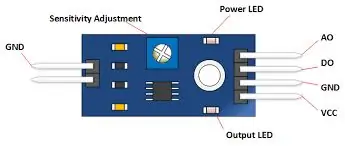
Quindi, per collegare l'FC-37 e i LED all'arduino, segui questi passaggi.
5v ------------ VCC (scheda di controllo)
GND ------------ GND (scheda di controllo)
A0 ------------ A0 (scheda di controllo)
Non è necessario utilizzare D0 sulla scheda controller.
Ora sull'altro lato della scheda controller ci sono due pin. Devi collegarli all'FC-37. Puoi collegarli in qualsiasi direzione, non importa. C'è anche un potenziometro sul controller che regola la sensibilità anche se non è necessario utilizzarlo per farlo funzionare.
e per i LED
D2 ------------------- positivo del RainLED (nel mio caso rosso)
D3 ------------------- positivo del DryLED (nel mio caso verde)
GND ------------------- negativo di entrambi i LED
Passaggio 3: il codice
Questo è il.ino di cui hai bisogno per farlo funzionare.
Passaggio 4: Anteprima

Va bene, se hai fatto tutto bene dovrebbe funzionare in questo modo! Fai solo attenzione a non friggere l'arduino se lo replichi!
Consigliato:
Rilevatore di pioggia con Arduino e sensore goccia di pioggia: 8 passaggi

Rilevatore di pioggia con Arduino e sensore goccia di pioggia: in questo tutorial impareremo come rilevare una pioggia utilizzando un sensore di pioggia ed emettere un suono utilizzando un modulo buzzer e display OLED e Visuino.Guarda il video
Visuino Come usare un pulsante come ingresso per controllare cose come il LED: 6 passaggi

Visuino Come utilizzare un pulsante come input per controllare cose come il LED: In questo tutorial impareremo come accendere e spegnere il LED utilizzando un semplice pulsante e Visuino. Guarda un video dimostrativo
Sensore ottico di pioggia: 6 passaggi (con immagini)

Sensore ottico di pioggia: misurare la pioggia con un laser? È possibile. Segui questo Instructable per creare il tuo sensore pioggia ottico personale
Come usare il Wiimote come mouse del computer usando le candele come sensore!!: 3 passaggi

Come utilizzare il Wiimote come mouse del computer utilizzando le candele come sensore!!: questa guida ti mostrerà come collegare il telecomando Wii (Wiimote) al PC e utilizzarlo come mouse
Come Usare la Modalità Macro sulla Tua Fotocamera: 6 Passaggi (Illustrato)

Come utilizzare la modalità Macro sulla fotocamera: Per troppo tempo gli istruttori hanno sofferto di persone che scattano continuamente immagini sfocate e sfocate. Ebbene, mi propongo di porre fine a tutto questo. In questo tutorial ti mostrerò come utilizzare l'impostazione macro sulle fotocamere della maggior parte dei produttori
